

|
Microsoft Office 2010,是微軟推出的新一代辦公軟件,開發代號為Office 14,實際是第12個發行版。該軟件共有6個版本,分別是初級版、家庭及學生版、家庭及商業版、標準版、專業版和專業增強版,此外還推出Office 2010免費版本,其中僅包括“Microsoft Word 2010”和“Microsoft Excel 2010”兩套應用。除了完整版以外,微軟還將發布針對Microsoft Office 2007的升級版Microsoft Office 2010。Microsoft Office 2010可支持32位和64位Windows Vista及Windows 7,僅支持32位Windows XP,不支持64位XP。現已推出最新版本Microsoft Office 2019。 大家在使用office2010做PPT的時候都會插入一些超鏈接來播放視頻,但是有些超鏈接不能播放,只要設置了自定義播放之后就可以播放了哦,只要在幻燈片設置里設置一下PPT就可以自定義播放了哦,下面就和小編一起來看看具體怎么操作吧。 office2010的PPT怎么自定義播放方法: 將做好的PPT打開,此處用一個例子來告訴大家具體的操作方法,如圖 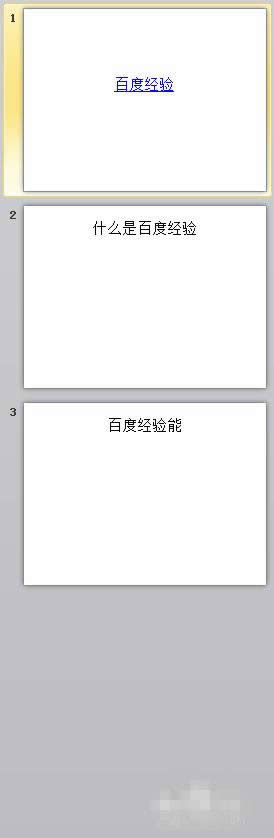 在這個例子中,第一頁中的“百度經驗”四個字是與第二頁中的什么是百度經驗鏈接著的,假設第一頁為目錄,那么在放映的過程中由于順序問題不可避免的會重復播放第二頁,這時就要設置自定義播放了  將上方的選項卡切換至“幻燈片放映”選項卡, 
在“開始幻燈片放映”組中選擇自定義幻燈片放映按鈕,會彈出下拉框,在選框中單擊自定義放映進入自定義放映對話框  在自定義放映對話框中單擊右側的新建,彈出“定義自定義放映”對話框 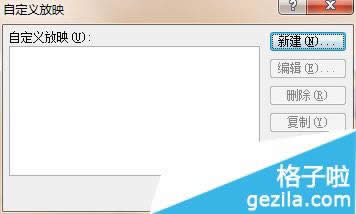 在對話框的左側將想要展示的幻燈片選中,點擊添加,添加至右側的“在自定義放映中的幻燈片”,添加完畢單擊確定即可,然后在自定義放映對話框中單擊關閉即可。 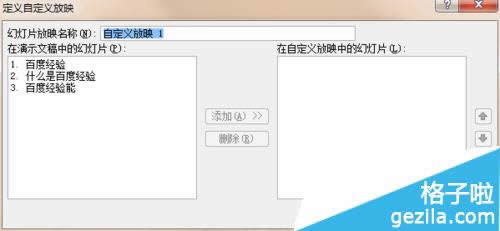 此時在幻燈片放映選項卡中的設置組中單擊設置幻燈片放映按鈕進入對話框中  在對話框中的右上方點擊自定義播放,在下拉框中選中剛才設置好的自定義放映1,單擊確定即可,此時在對幻燈片進行放映,可以發現只有定義的那幾張可以放映了 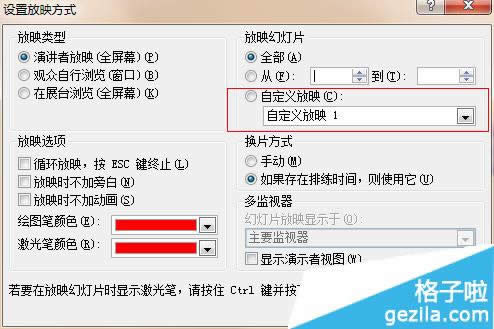 注:更多精彩教程請關注本文辦公軟件教程欄目,本文電腦辦公群:189034526歡迎你的加入 Office辦公軟件是辦公的第一選擇,這個地球人都知道。Microsoft Office 2010的新界面簡潔明快,標識也改為了全橙色。 |
溫馨提示:喜歡本站的話,請收藏一下本站!